Hoe voeg je een camerawidget toe op een Samsung Galaxy

Met de One UI 6-update kunnen gebruikers camerawidgets toevoegen aan Samsung Galaxy-telefoons, die ze naar wens kunnen aanpassen.
Veel computers gebruiken processors met ingebouwde geïntegreerde grafische afbeeldingen die hen helpen bij het leveren van basisvideofuncties bij een laag stroomverbruik. Sommige pc's hebben echter ook speciale videokaarten die worden gebruikt voor veeleisendere apps en games. Meestal schakelt Windows 11 automatisch tussen grafische kaarten, afhankelijk van de apps die je gebruikt en de games die je speelt. Soms wilt u echter een bepaalde app of game dwingen om de discrete videokaart of de ingebouwde geïntegreerde grafische kaart te gebruiken. Dus hoe dwing je een game om je speciale en krachtigere grafische kaart te gebruiken? In Windows 11 doe je dit rechtstreeks vanuit de Instellingen -app zonder dat je in de apps van Nvidia of AMD hoeft te zoeken naar de juiste instellingen. Hier is hoe:
Inhoud
Waarom de standaard grafische kaart wijzigen die een game gebruikt? Waarom de GPU wijzigen die door specifieke apps wordt gebruikt?
Sommige desktop-pc's en de meeste laptops hebben grafische kaarten die in hun processors zijn geïntegreerd. Geïntegreerde graphics zijn niet krachtig genoeg om veeleisende apps en games te beheren die veel grafische kracht vereisen. Dat is de reden waarom veel computers ook speciale videokaarten hebben, die grafische chips gebruiken die meestal door Nvidia of AMD zijn gemaakt. De dedicated videokaarten zijn een stuk krachtiger, maar verbruiken ook meer energie dan de geïntegreerde graphics.
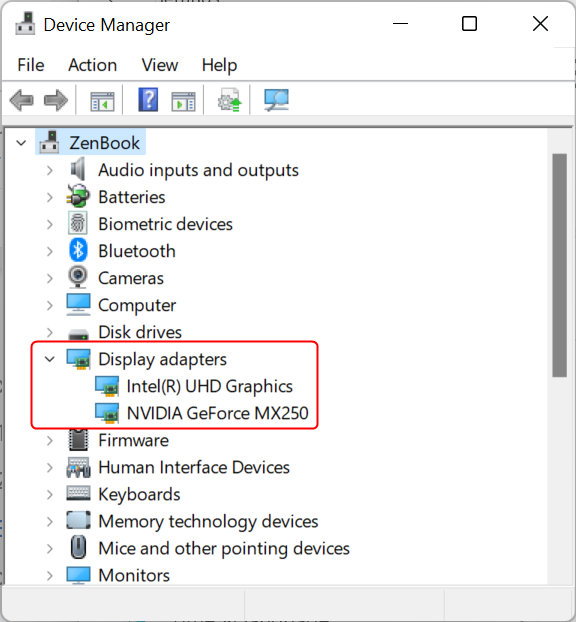
Veel laptops en sommige computers hebben twee grafische kaarten
Om prestaties en stroomverbruik in evenwicht te brengen, moeten computers de juiste grafische optie kunnen gebruiken voor elke app en game die je uitvoert. Als de geïntegreerde grafische chip krachtig genoeg is voor Paint 3D , dan is dat wat je computer zou moeten gebruiken. Als je echter de nieuwste videogame op Steam wilt spelen, moet je overschakelen naar het gebruik van de veel krachtigere Nvidia- of AMD-videokaart.
Gewoonlijk wordt de omschakeling tussen de twee grafische opties automatisch gedaan door uw grafische stuurprogramma's. Soms schakelen sommige games (misschien in vroege ontwikkeling of games met bugs) echter niet over naar de speciale videokaart. Een ander gebruiksvoorbeeld voor deze functie is het oplossen van problemen met de speciale grafische kaart, in welk geval u de geïntegreerde grafische kaart zou willen verkiezen boven de discrete videokaart op uw computer om te zien of de toepassing of het spel correct wordt weergegeven.
TIP: Als je niet weet welke videokaarten je in je laptop of pc hebt, lees dan: 5 manieren om je exacte grafische kaartmodel te vinden zonder je pc te openen .
Laten we nu eens kijken hoe we kunnen veranderen welke grafische kaart een game of app gebruikt.
Stap 1. Open de grafische instellingen in Windows 11
Begin met het openen van de app Instellingen . Een snelle manier om dat te doen, is door op Windows + I op uw toetsenbord te drukken. Zorg ervoor dat in de app Instellingen het gedeelte Systeem is geselecteerd in het linkerdeelvenster. Selecteer vervolgens Weergave aan de rechterkant.
Klik of tik op Weergeven na het openen van de app Instellingen
Blader vervolgens totdat u een link met de naam Graphics ziet en klik of tik erop. Je zou het moeten vinden onder Verwante instellingen .
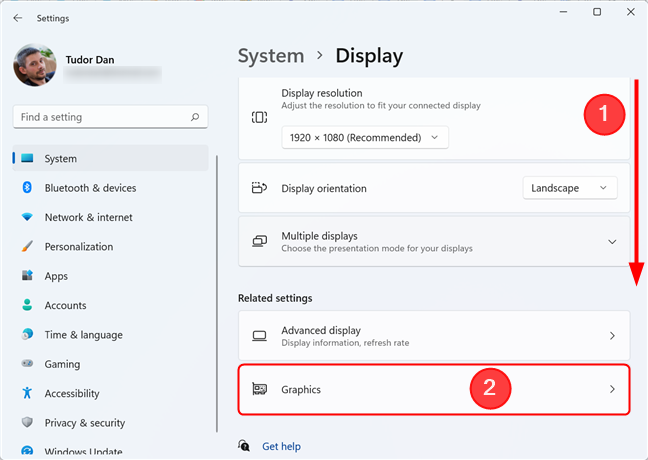
Open het gedeelte Grafisch
Op de grafische pagina staat een lijst met geïnstalleerde apps (die niet noodzakelijk volledig is), samen met de grafische kaart die ze standaard gebruiken. Als de game of app die je wilt wijzigen niet in de lijst staat, ga je naar stap 2. Als de game of app wel in de lijst staat, ga je verder met stap 3.
Stap 2. Kies de app of game waarvoor je de grafische kaart wilt wijzigen
Om een bepaalde applicatie of game te configureren, moet je eerst het type kiezen: " Desktop-app " of "Microsoft Store-app. Als u een applicatie of game wilt configureren die u vanuit de Microsoft Store hebt geïnstalleerd , kiest u de Microsoft Store-app. Kies anders de optie " Desktop-app ".
Als je wilt wijzigen welke grafische kaart een game gebruikt, moet je meestal de laatste optie ( Desktop-app ) selecteren. Klik op de onderstaande knop " Een app toevoegen " om de vervolgkeuzelijst uit te vouwen en het game- of app-type te selecteren.
Kies het type game of app dat je wilt configureren
Klik of tik nu op de knop Bladeren . Als je een Desktop-app hebt gekozen , navigeer je door je Windows 11-computer en selecteer je het uitvoerbare bestand van de app of game. Nadat u op de knop Toevoegen hebt gedrukt, wordt de applicatie of game toegevoegd aan de lijst met apps waarvoor u kunt instellen welke grafische kaart wordt gebruikt.
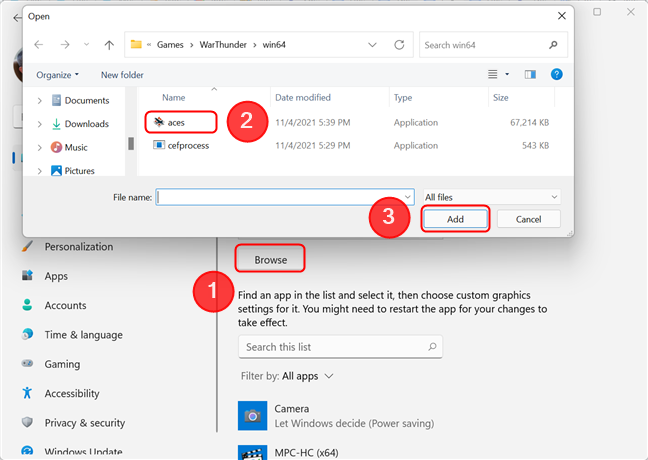
Een spel selecteren waarvoor de gebruikte grafische kaart moet worden geforceerd
Als u ervoor hebt gekozen om een " Microsoft Store-app " te configureren, wordt door op Bladeren te drukken een nieuw venster " Kies een app " geopend. Blader naar de app die u wilt configureren en klik of tik erop. Hiermee wordt de app toegevoegd aan de lijst in het grafische venster.
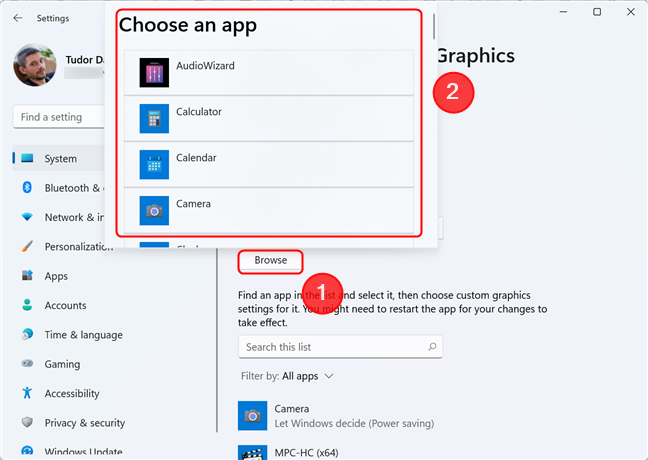
Selecteer de app in de lijst - scroll indien nodig naar beneden.
Stap 3. Wijzigen welke grafische kaart een game of app gebruikt?
Zoek in de lijst met beheerbare apps en games in het venster Grafisch naar de app waarin u geïnteresseerd bent en klik of tik erop. Klik of tik nu op de knop Opties .
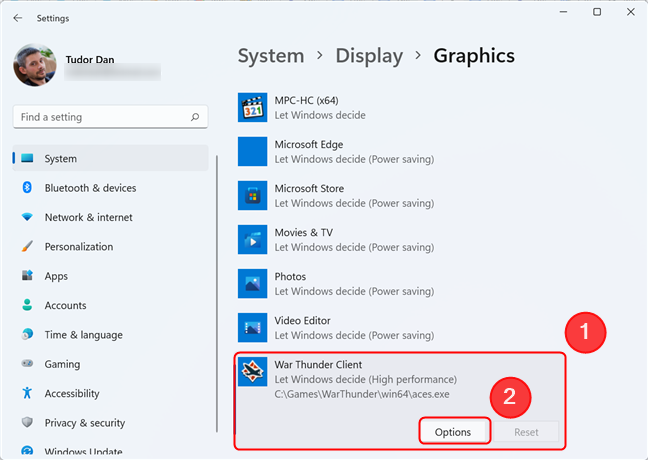
Als u het gebruik van een specifieke grafische kaart voor een game wilt forceren, drukt u op Opties
Een nieuw dialoogvenster genaamd " Grafische voorkeur " wordt geopend. U kunt zien welke grafische kaarten u op uw computer kunt gebruiken en welke u stroom bespaart of betere grafische prestaties biedt.
Op onze laptop kunnen we bijvoorbeeld " Laat Windows beslissen " of we kunnen kiezen tussen:
Kies degene die u voor de geselecteerde app wilt gebruiken en druk vervolgens op Opslaan .
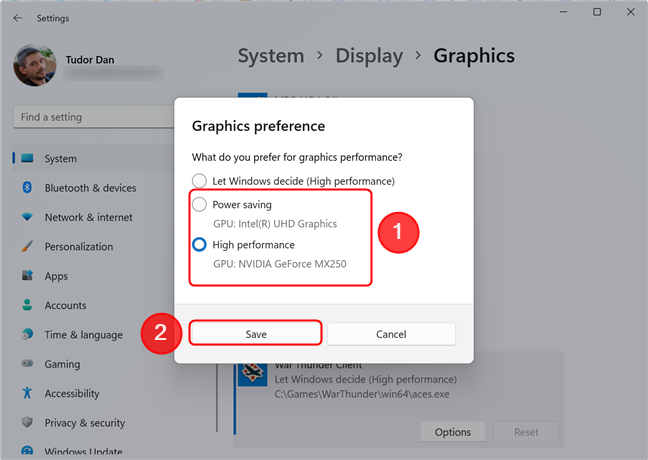
Hoe verander je welke grafische kaart een game gebruikt?
Als u de wijziging ongedaan wilt maken, selecteert u het spel in de lijst, klikt u op Opties , selecteert u de optie " Laat Windows beslissen " en drukt u op Opslaan .
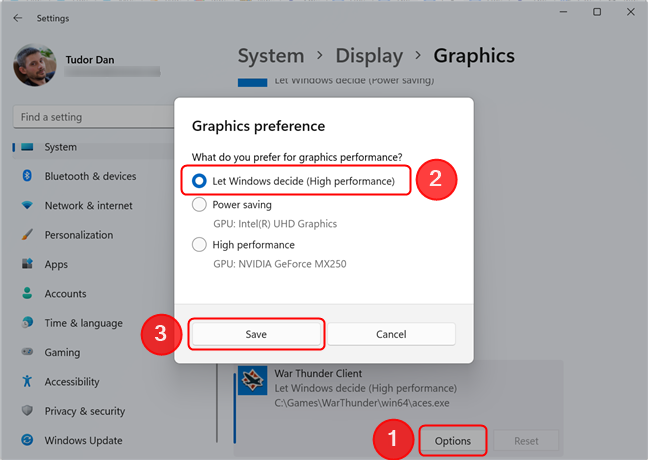
Laat Windows kiezen welke videokaart moet worden gebruikt
Heb je een game of een app gedwongen om je speciale grafische kaart te gebruiken?
Nu weet je hoe je een game (of app) op een specifieke grafische kaart in Windows 11 kunt laten draaien. We zijn benieuwd of je deze functie hebt gebruikt om problemen met een hardwarecomponent op te lossen of dat je de standaardvideokaart om andere redenen hebt gewijzigd. Denk je ook dat deze Windows 11-functie gebruiksvriendelijker is dan het configureren van dezelfde instellingen in de videostuurprogramma's van Nvidia of AMD? Gebruik de opmerkingen hieronder om het ons te laten weten.
Met de One UI 6-update kunnen gebruikers camerawidgets toevoegen aan Samsung Galaxy-telefoons, die ze naar wens kunnen aanpassen.
In het volgende artikel leggen we de basisbewerkingen uit voor het herstellen van verwijderde gegevens in Windows 7 met behulp van de ondersteuningstool Recuva Portable. Met Recuva Portable kunt u deze op een handige USB-stick opslaan en gebruiken wanneer u maar wilt. Compact, eenvoudig en gebruiksvriendelijk gereedschap met de volgende kenmerken:
Ontdek hoe je verwijderde bestanden uit de Prullenbak kunt herstellen in Windows 10 met behulp van verschillende handige methoden.
Ontdek hoe je het volume in Windows 10 en Windows 11 kunt regelen, inclusief sneltoetsen en de Volume Mixer.
Een nieuwe map maken in Windows met behulp van het rechtsklikmenu, Verkenner, het toetsenbord of de opdrachtregel.
Leer hoe u uw ontbrekende Samsung Galaxy-apparaten kunt lokaliseren met SmartThings Find. Vind eenvoudig uw smartphone, tablet of smartwatch terug.
Ontdek waar de Prullenbak zich bevindt in Windows 10 en 11 en leer alle manieren om deze te openen, inclusief toegang tot de verborgen map $Recycle.Bin.
Ontdek hoe u de overlay van Radeon Software (ALT+R) kunt uitschakelen wanneer u games speelt in Windows of apps in volledig scherm uitvoert.
Leer hoe je nieuwe lokale gebruikersaccounts en Microsoft-accounts kunt toevoegen in Windows 11. Uitgebreide handleiding met snelkoppelingen en opdrachten.
Ontdek hoe je Microsoft Edge kunt openen in Windows 10 met verschillende methoden. Leer handige tips om snel toegang te krijgen tot Edge.
Leer hoe u WordPad in elke versie van Windows kunt gebruiken om eenvoudige tekstdocumenten te maken, op te maken, te bewerken en af te drukken. Hoe het lint in WordPad te gebruiken.
Ontdek hoe je WordPad kunt openen in Windows 10 en Windows 7 met handige tips en stappen. Hier zijn alle methoden om WordPad te openen.
Leer hoe je de Event Viewer kunt openen in Windows 10 en Windows 11 met verschillende methoden zoals CMD, eventvwr.msc, Windows Terminal en meer.
Hier zijn verschillende manieren hoe je het Action Center kunt openen in Windows 10, inclusief gebruik van de muis, toetsenbord, aanraakbewegingen of Cortana.
Leer hoe u bureaubladpictogrammen kunt verbergen en hoe u pictogrammen van het bureaublad kunt verwijderen, zowel in Windows 10 als in Windows 11.
Als u Galaxy AI op uw Samsung-telefoon niet meer nodig hebt, kunt u het met een heel eenvoudige handeling uitschakelen. Hier vindt u instructies voor het uitschakelen van Galaxy AI op Samsung-telefoons.
Als je geen AI-personages op Instagram wilt gebruiken, kun je deze ook snel verwijderen. Hier is een handleiding voor het verwijderen van AI-personages op Instagram.
Het deltasymbool in Excel, ook wel het driehoeksymbool in Excel genoemd, wordt veel gebruikt in statistische gegevenstabellen en geeft oplopende of aflopende getallen weer, of andere gegevens, afhankelijk van de wensen van de gebruiker.
Naast het delen van een Google Sheets-bestand met alle weergegeven sheets, kunnen gebruikers er ook voor kiezen om een Google Sheets-gegevensgebied te delen of een sheet op Google Sheets te delen.
Gebruikers kunnen ChatGPT-geheugen ook op elk gewenst moment uitschakelen, zowel op de mobiele versie als op de computerversie. Hier vindt u instructies voor het uitschakelen van ChatGPT-opslag.
Standaard controleert Windows Update automatisch op updates. U kunt ook zien wanneer de laatste update is uitgevoerd. Hier vindt u instructies om te zien wanneer Windows voor het laatst is bijgewerkt.
In principe is de handeling om de eSIM van de iPhone te verwijderen, ook voor ons eenvoudig te volgen. Hier vindt u instructies voor het verwijderen van een eSIM op een iPhone.
Naast het opslaan van Live Photos als video's op de iPhone, kunnen gebruikers Live Photos ook heel eenvoudig naar Boomerang converteren op de iPhone.
Veel apps schakelen SharePlay automatisch in wanneer u FaceTime gebruikt. Hierdoor kunt u per ongeluk op de verkeerde knop drukken en uw videogesprek verpesten.
Wanneer u Klik om te doen inschakelt, werkt de functie en begrijpt de tekst of afbeelding waarop u klikt. Vervolgens worden op basis daarvan relevante contextuele acties uitgevoerd.
Als u de achtergrondverlichting van het toetsenbord inschakelt, licht het toetsenbord op. Dit is handig als u in omstandigheden met weinig licht werkt, of om uw gamehoek er cooler uit te laten zien. Hieronder vindt u 4 manieren om de verlichting van uw laptoptoetsenbord in te schakelen.
Er zijn veel manieren om de Veilige modus in Windows 10 te openen, voor het geval dat het u niet lukt om Windows te openen. Raadpleeg het onderstaande artikel van WebTech360 voor informatie over het openen van de Veilige modus van Windows 10 bij het opstarten van uw computer.
Grok AI heeft zijn AI-fotogenerator uitgebreid om persoonlijke foto's om te zetten in nieuwe stijlen, zoals het maken van foto's in Studio Ghibli-stijl met bekende animatiefilms.
Google One AI Premium biedt een gratis proefperiode van 1 maand aan waarmee gebruikers zich kunnen aanmelden en veel verbeterde functies, zoals de Gemini Advanced-assistent, kunnen uitproberen.
Vanaf iOS 18.4 biedt Apple gebruikers de mogelijkheid om te bepalen of recente zoekopdrachten in Safari worden weergegeven.




























